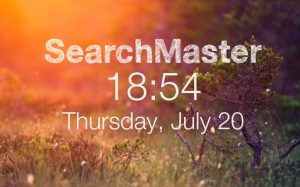Est searchmaster.net tout à coup le moteur de recherche par défaut et nouvelle page de l'onglet de votre navigateur?
Dans l'affirmative, votre système a été compromis par une application potentiellement indésirable (PUA) avec des capacités de détournement navigateur, dans ce cas des opérations de recherche. Ces applications sont également pris en charge ad, qui souvent conduit à l'affichage de publicités intrusives qui interrompent l'expérience de navigation normale.
Il y a des résultats spécifiques d'avoir une telle application installée sur votre système; Ainsi, la suppression des applications indésirables telles que des opérations de recherche est fortement conseillé.
Note. Il y a beaucoup de pirates de l'air de navigateur similaires à des opérations de recherche. Ils changent tous les paramètres du navigateur concernés à apparaître chaque fois que le système est restarded. En voici quelques exemples SearchAdditionally, Recherche Pulse, et Pizgetz.

Menace Résumé
| Nom | searchmaster.net |
| Type | Pirate de navigateur, Réorienter, PUP |
| brève description | Un moteur de recherche douteux. |
| Symptômes | La page d'accueil, nouvelle page de l'onglet et moteur de recherche dans votre navigateur Web par défaut sont définies pour afficher searchmaster.net. |
| Méthode de distribution | Installations Freeware, Forfaits groupés |
| Detection Tool |
Voir si votre système a été affecté par des logiciels malveillants
Télécharger
Malware Removal Tool
|
| Expérience utilisateur | Rejoignez notre Forum pour discuter searchmaster.net. |
SearchMaster Browser Hijacker – Description détaillée
En raison de sa soudaine, apparition inattendue et le comportement général, SearchMaster est classé comme un pirate de navigateur qui est conçu pour modifier les paramètres de votre navigateur par défaut à votre insu ou sans votre permission. Le pirate de l'air de navigateur définir la page d'accueil à searchmaster.net. Cependant, le moteur de recherche peut en fait utiliser les résultats fournis par recherche Yahoo ou un autre moteur de recherche légitime.
En conséquence d'avoir l'application de cette détournement d'avion installé sur votre Mac, vous pouvez commencer à assister à des annonces pop-up intrusives sans rapport avec votre navigation. Ces annonces peuvent contenir des informations sur les applications douteuses, alertes virus et les problèmes du système détectés, ou les notifications push. Votre recherché pourrait également être redirigé vers les pages indésirables et suspects.
Il est essentiel de garder à l'esprit que les applications indésirables tels que peuvent être en mesure des opérations de recherche pour recueillir divers détails sur vos habitudes de navigation, comme:
- URL visités et les sites Web
- La page d'accueil du navigateur
- Les requêtes de recherche
- Les requêtes de recherche sur les pages Web visitées
- Type de navigateur utilisé
- type de système d'exploitation
- Protocole Internet (IP) adresse
- Position géographique
- Le nom de domaine actuel fournisseur de services Internet (ISP)
- Les informations de diagnostic qui décrit comment leurs services fonctionnent sur le système
Éviter l'installation de logiciels indésirables et de logiciels publicitaires, vous devriez jouer une attention particulière lors de l'installation des applications freeware. vous Freeware récemment téléchargé à partir des pages de téléchargement du logiciel aurait pu être livré avec des opérations de recherche. Les développeurs tiers peuvent soutenir des pratiques douteuses à des fins de monétisation, et peut vous offrir pour changer votre page d'accueil ou Moteur de recherche. Vous pouvez refuser l'une de ces offres supplémentaires que si vous êtes assez prudent pour les repérer lors de l'installation. En d'autres termes, en accordant une attention aux configurations d'installation de logiciel gratuit pourrait vous épargner d'avoir à traiter avec searchmaster.net.
Pour éviter d'autres activités indésirables, il est fortement conseillé d'éliminer des opérations de recherche / searchmaster.net de votre navigateur et système d'exploitation. Le paragraphe suivant fournit des instructions sur la façon de le faire.

des opérations de recherche (searchmaster.net) – Enlèvement
Afin de supprimer searchmaster.net et le programme indésirable associé, ainsi que tous ses fichiers associés, vous devez effectuer plusieurs étapes d'élimination. Les instructions offrent sous les deux approches de suppression manuelle et automatique. Afin de se débarrasser complètement des fichiers installés par PUA, nous vous recommandons de combiner les étapes.
Cependant, Notez que la suppression manuelle peut être un processus assez complexe qui nécessite des compétences informatiques de pointe. Si vous ne vous sentez pas à l'aise avec les étapes manuelles, accédez à la partie automatique du guide.
Étapes de préparation avant le retrait:
Avant de commencer à suivre les étapes ci-dessous, noter que vous devez d'abord faire les préparations suivantes:
- Sauvegardez vos fichiers au cas où le pire se produit.
- Assurez-vous d'avoir un appareil avec ces instructions sur standy.
- Armez-vous de patience.
- 1. Rechercher les logiciels malveillants sur Mac
- 2. Désinstaller les applications à risque
- 3. Nettoyez vos navigateurs
Étape 1: Rechercher et supprimer les fichiers searchmaster.net de votre Mac
Lorsque vous faites face à des problèmes sur votre Mac en raison de scripts et de programmes indésirables tels que searchmaster.net, la méthode recommandée pour éliminer la menace est à l'aide d'un programme anti-malware. SpyHunter pour Mac propose des fonctionnalités de sécurité avancées ainsi que d'autres modules qui amélioreront la sécurité de votre Mac et le protégeront à l'avenir.

Guide de suppression rapide et facile des logiciels malveillants Mac
Étape bonus: Comment rendre votre Mac plus rapide?
Les machines Mac maintiennent probablement le système d'exploitation le plus rapide du marché. Encore, Les Mac deviennent parfois lents et lents. Le guide vidéo ci-dessous examine tous les problèmes possibles qui peuvent rendre votre Mac plus lent que d'habitude ainsi que toutes les étapes qui peuvent vous aider à accélérer votre Mac.
Étape 2: Désinstallez searchmaster.net et supprimez les fichiers et objets associés
1. Appuyez sur la ⇧ + ⌘ + U touches pour ouvrir les utilitaires. Une autre façon est de cliquer sur « Go » puis de cliquer sur « Utilitaires », comme l'image ci-dessous montre:

2. Trouvez Activity Monitor et double-cliquez dessus:

3. Dans le regard de moniteur d'activité pour tous les processus suspects, appartenant ou liés à searchmaster.net:


4. Cliquez sur le "Aller" nouveau sur le bouton, mais cette fois, sélectionnez Applications. Une autre façon est avec les boutons ⇧+⌘+A.
5. Dans le menu Applications, chercher une application suspecte ou une application avec un nom, similaire ou identique à searchmaster.net. Si vous trouvez, faites un clic droit sur l'application et sélectionnez "Déplacer vers la corbeille".

6. Sélectionner Comptes, après quoi, cliquez sur le Connexion Articles préférence. Votre Mac vous affichera une liste des éléments qui démarrent automatiquement lorsque vous vous connectez. Recherchez les applications suspectes identiques ou similaires à searchmaster.net. Cochez l'application dont vous souhaitez empêcher l'exécution automatique, puis sélectionnez sur le Moins ("-") icône pour cacher.
7. Supprimez manuellement tous les fichiers restants qui pourraient être liés à cette menace en suivant les sous-étapes ci-dessous:
- Aller à Chercheur.
- Dans la barre de recherche tapez le nom de l'application que vous souhaitez supprimer.
- Au-dessus de la barre de recherche changer les deux menus déroulants à "Fichiers système" et "Sont inclus" de sorte que vous pouvez voir tous les fichiers associés à l'application que vous souhaitez supprimer. Gardez à l'esprit que certains des fichiers ne peuvent pas être liés à l'application de manière très attention quels fichiers vous supprimez.
- Si tous les fichiers sont liés, tenir la ⌘ + A boutons pour les sélectionner, puis les conduire à "Poubelle".
Si vous ne pouvez pas supprimer searchmaster.net via Étape 1 au dessus:
Si vous ne trouvez pas les fichiers de virus et des objets dans vos applications ou d'autres endroits que nous avons indiqués ci-dessus, vous pouvez rechercher manuellement pour eux dans les bibliothèques de votre Mac. Mais avant de faire cela, s'il vous plaît lire l'avertissement ci-dessous:
1. Cliquer sur "Aller" puis "Aller au dossier" comme indiqué ci-dessous:

2. Tapez "/Bibliothèque / LauchAgents /" et cliquez sur Ok:

3. Supprimer tous les fichiers de virus qui ont un nom semblable ou identique à searchmaster.net. Si vous croyez qu'il n'y a pas un tel fichier, ne pas supprimer quoi que ce soit.

Vous pouvez répéter la même procédure avec les autres répertoires suivants Bibliothèque:
→ ~ / Library / LaunchAgents
/Bibliothèque / LaunchDaemons
Pointe: ~ est-il sur le but, car elle conduit à plus LaunchAgents.
Étape 3: Retirer searchmaster.net - extensions liées de Safari / Chrome / Firefox









searchmaster.net-FAQ
Qu'est-ce que searchmaster.net sur votre Mac?
La menace searchmaster.net est probablement une application potentiellement indésirable. Il y a aussi une chance que cela soit lié à Malware Mac. Dans l'affirmative, ces applications ont tendance à ralentir considérablement votre Mac et à afficher des publicités. Ils peuvent également utiliser des cookies et d'autres trackers pour obtenir des informations de navigation à partir des navigateurs Web installés sur votre Mac..
Les Mac peuvent-ils contracter des virus?
Oui. Autant que tout autre appareil, Les ordinateurs Apple sont effectivement infectés par des logiciels malveillants. Les appareils Apple ne sont peut-être pas une cible fréquente les logiciels malveillants auteurs, mais soyez assuré que presque tous les appareils Apple peuvent être infectés par une menace.
Quels types de menaces Mac existe-t-il?
Selon la plupart des chercheurs en malwares et experts en cybersécurité, la types de menaces qui peuvent actuellement infecter votre Mac peuvent être des programmes antivirus malveillants, adware ou pirates de l'air (PUP), Les chevaux de Troie, ransomwares et malwares crypto-mineurs.
Que faire si j'ai un virus Mac, Like searchmaster.net?
Ne panique pas! Vous pouvez facilement vous débarrasser de la plupart des menaces Mac en les isolant d'abord, puis en les supprimant. Une façon recommandée de procéder consiste à faire appel à un logiciel de suppression de logiciels malveillants qui peut s'occuper automatiquement de la suppression pour vous.
Il existe de nombreuses applications anti-malware Mac parmi lesquelles vous pouvez choisir. SpyHunter pour Mac est l'une des applications anti-malware Mac recommandées, qui peut scanner gratuitement et détecter les virus. Cela permet de gagner du temps pour la suppression manuelle que vous auriez autrement à faire.
How to Secure My Data from searchmaster.net?
Avec quelques actions simples. Tout d'abord, il est impératif que vous suiviez ces étapes:
Étape 1: Trouvez un ordinateur sûr et connectez-le à un autre réseau, pas celui dans lequel votre Mac a été infecté.
Étape 2: Changer tous vos mots de passe, à partir de vos mots de passe e-mail.
Étape 3: Activer authentification à deux facteurs pour la protection de vos comptes importants.
Étape 4: Appelez votre banque au modifier les détails de votre carte de crédit (code secret, etc) si vous avez enregistré votre carte de crédit pour les achats en ligne ou avez effectué des activités en ligne avec votre carte.
Étape 5: Assurez-vous de appelez votre FAI (Fournisseur Internet ou opérateur) et demandez-leur de changer votre adresse IP.
Étape 6: Change ton Mot de passe WiFi.
Étape 7: (En option): Assurez-vous de rechercher les virus sur tous les appareils connectés à votre réseau et répétez ces étapes pour eux s'ils sont affectés.
Étape 8: Installer un anti-malware logiciel avec protection en temps réel sur chaque appareil que vous possédez.
Étape 9: Essayez de ne pas télécharger de logiciels à partir de sites dont vous ne savez rien et restez à l'écart sites Web à faible réputation en général.
Si vous suivez ces recommandations, votre réseau et vos appareils Apple deviendront beaucoup plus sûrs contre les menaces ou les logiciels invasifs et seront également exempts de virus et protégés à l'avenir.
Plus de conseils que vous pouvez trouver sur notre Section Virus MacOS, où vous pouvez également poser des questions et commenter les problèmes de votre Mac.
À propos de la recherche searchmaster.net
Le contenu que nous publions sur SensorsTechForum.com, ce guide de suppression de searchmaster.net inclus, est le résultat de recherches approfondies, le travail acharné et le dévouement de notre équipe pour vous aider à résoudre le problème spécifique de macOS.
Comment avons-nous mené la recherche sur searchmaster.net?
Veuillez noter que notre recherche est basée sur une enquête indépendante. Nous sommes en contact avec des chercheurs indépendants en sécurité, grâce auquel nous recevons des mises à jour quotidiennes sur les dernières définitions de logiciels malveillants, y compris les différents types de menaces Mac, en particulier les logiciels publicitaires et les applications potentiellement indésirables (satisfait).
En outre, la recherche derrière la menace searchmaster.net est soutenue par VirusTotal.
Pour mieux comprendre la menace posée par les logiciels malveillants Mac, veuillez vous référer aux articles suivants qui fournissent des détails bien informés.